Все способы:
Иногда пользователь сталкивается с задачей переназначения клавиш на клавиатуре, что может быть вызвано поломкой переключателей или необходимостью создать более комфортные условия работы за компьютером. Однако при попытке осуществить поставленную задачу через встроенную функциональность операционной системы оказывается, что в ней присутствует ограниченное количество опций, позволяющих выставить оптимальные настройки. Из-за этого многие принимают решение скачать дополнительное программное обеспечение, которое и предназначено для выполнения подобных действий. Сегодня мы хотим рассказать о самых популярных решениях данного формата.
Hotkeycontrol
Открывает наш список программа под названием Hotkeycontrol. Изначально ее основная функциональность была направлена на создание комбинаций клавиш, чтобы упростить запуск разнообразных процессов. В будущем разработчики добавили и опции, позволяющие переназначить любой символ на системном уровне, но стоит отметить, что к функциональным клавишам Fn это не относится. Меню Hotkeycontrol реализовано в максимально простом виде, что видно на приведенном ниже скриншоте. Здесь вы просто заполняете формы, определяя комбинацию и действие. Переместитесь на соответствующую вкладку, чтобы поменять значение одной или нескольких клавиш для операционной системы. Это гарантирует корректное восприятие новой настройки абсолютно всеми стандартными и сторонними приложениями. Hotkeycontrol способна создать комбинации или переназначить мультимедийные символы, присутствующие на некоторых моделях клавиатур, поэтому с этим тоже не должно возникнуть никаких проблем.
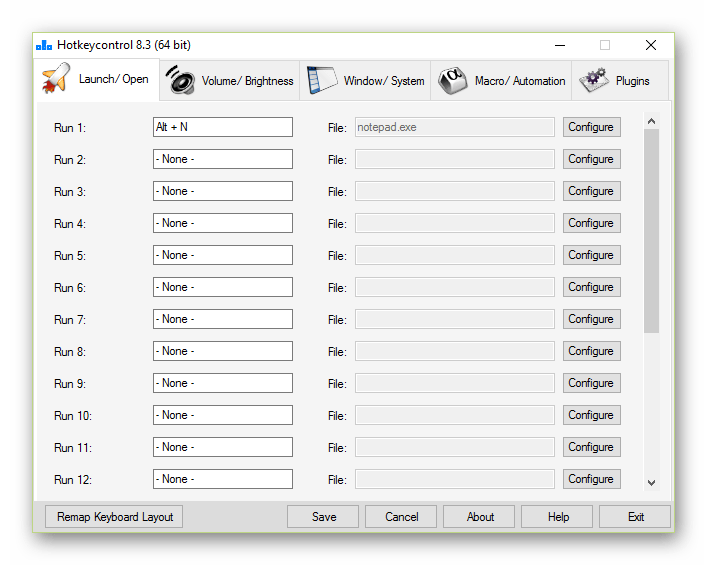
Иногда горячие клавиши или их переназначение не является идеальным решением поставленной задачи, поэтому разработчики Hotkeycontrol предлагают записать необходимое количество макросов. С помощью встроенной формы вы создаете своеобразный скрипт, записывая нажатия, действия и другие параметры, а затем сохраняете профиль. Теперь при запуске каждого макроса сохраненные в него действия будут выполняться автоматически, что значительно сэкономит затрачиваемое на определенную задачу время. Если возникла надобность быстро изменять громкость звука или яркость монитора, обратите внимание на встроенные настройки в рассматриваемом программном обеспечении. С помощью них вы сможете настроить эти опции буквально за несколько кликов. Hotkeycontrol всегда функционирует в фоновом режиме, однако потребляет минимальное количество системных ресурсов. Распространяется данный инструмент платно и стоит 30 долларов, но к ознакомлению на сайте доступна двухнедельная демонстрационная версия без ограничений по возможностям. Ознакомьтесь сначала с ней и решите, стоит ли приобретать данное ПО.
KeyTweak
Следующий представитель нашей сегодняшней статьи — KeyTweak. Это бесплатное решение, разработанное всего одним человеком, позволяющее только переназначать клавиши на клавиатуре или вовсе отключать их. Автор ссылается на встроенную в Windows функциональность, а именно на ключи реестра, однако вам не придется изменять их вручную, поскольку все сделает KeyTweak автоматически. Принцип взаимодействия с KeyTweak заключается в пошаговом выполнении простейших операций. Для начала на виртуальной клавиатуре, которая отображается в окне софта, вы выбираете клавиши для изменения, а затем заполняете открывшуюся форму со сканированием нажатий. После этого, если результат проверки является удовлетворительным, все изменения будут сохранены.
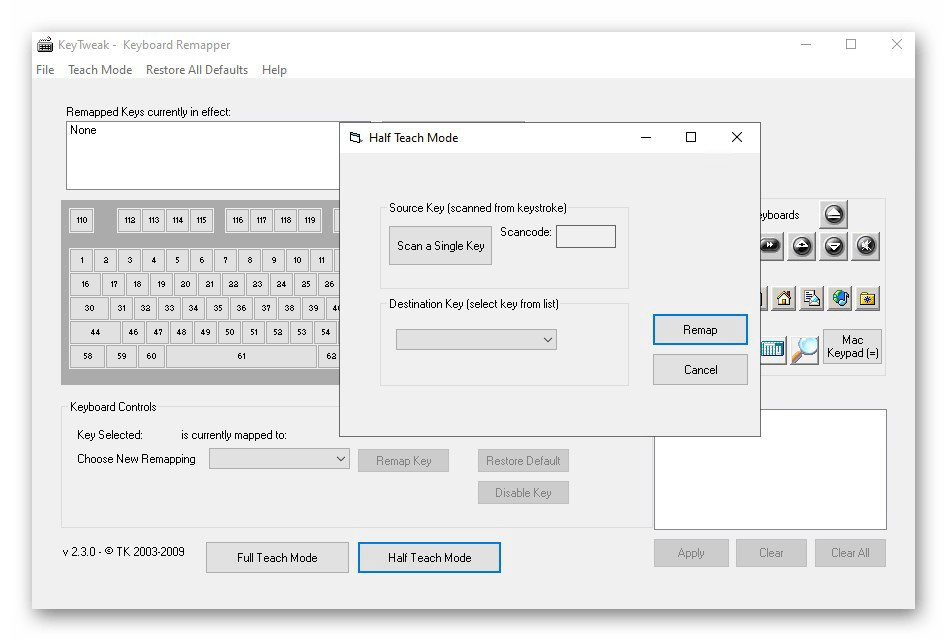
KeyTweak поддерживает и специальные переключатели, например, управлением мультимедиа. Если вы обратите внимание на изображение выше, то заметите, что такие клавиши отображаются справа от общего блока. Они настраиваются точно таким же образом, как и все основные символы, включая и функциональные. Минусом этого решения является только ограничение в создании горячих клавиш и невозможность изменить Pause/Break из-за особенностей ключа реестра, отвечающего за это действие. В остальном KeyTweak отлично справляется со своей задачей и доступна для скачивания бесплатно на официальной странице разработчика. Там же вы найдете пояснения принципа работы ПО и все важные сведения о ключах реестра, задействованных при настройке замены символов.
Key Remapper
Следующие две программы, о которых мы хотим поговорить сегодня, являются разработкой компании ANTSOFT и предоставляют пользователю функциональность разного уровня. Для начала возьмем более простое решение под названием Key Remapper. Главная задача этого ПО — переназначение клавиш, кнопок мыши и прокрутки колеса. Изначально юзер создает новый профиль, где в меню древовидного вида изменяет необходимые клавиши. Таких профилей может быть создано неограниченное количество с разными настройками, что позволит оптимизировать раскладки под конкретные ситуации и быстро переключаться между ними. Дополнительно в Key Remapper присутствует опция эмуляции двойного клика кнопки мыши или клавиши на клавиатуре.
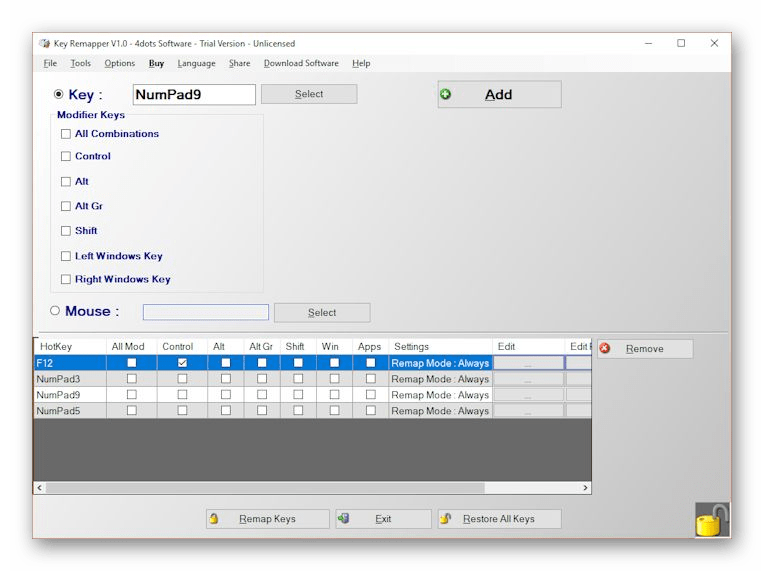
Из опций, которые связаны с горячими клавишами, имеется только параметр, позволяющий назначить одну из стандартных комбинаций на один из переключателей клавиатуры. Еще вы можете заблокировать нажатия определенных символов, если в этом есть необходимость. Это были все особенности Key Remapper. Если вы захотите изучить это решение и решить, стоит ли его приобретать, прочтите инструкции на официальном сайте и скачайте демонстрационную оценочную версию, чтобы вынести для себя окончательный вердикт.
Key Manager
Key Manager — более продвинутое и дорогое решение. Главные функции этого приложения сосредоточены на взаимодействии с клавиатурой, то есть здесь можно переназначить клавиши, заблокировать их или настроить определенные комбинации. Дополнительно имеется инструмент, позволяющий записывать макросы. Он способен не только принимать последовательные нажатия, но и позволит выставить задержку между каждым нажатием, что позволяет создавать более гибкие конфигурации. В Key Manager имеется опция по созданию профилей. Однако работает она на более продвинутом уровне. Вы без проблем можете назначить какую-либо комбинацию или переназначение клавиш на одно или несколько приложений, сохранив при этом стандартные настройки для другого ПО и всей операционной системы. Все это же самое происходит и с кнопками мыши. Они выступают в роли части комбинации или их значения могут быть переназначены.
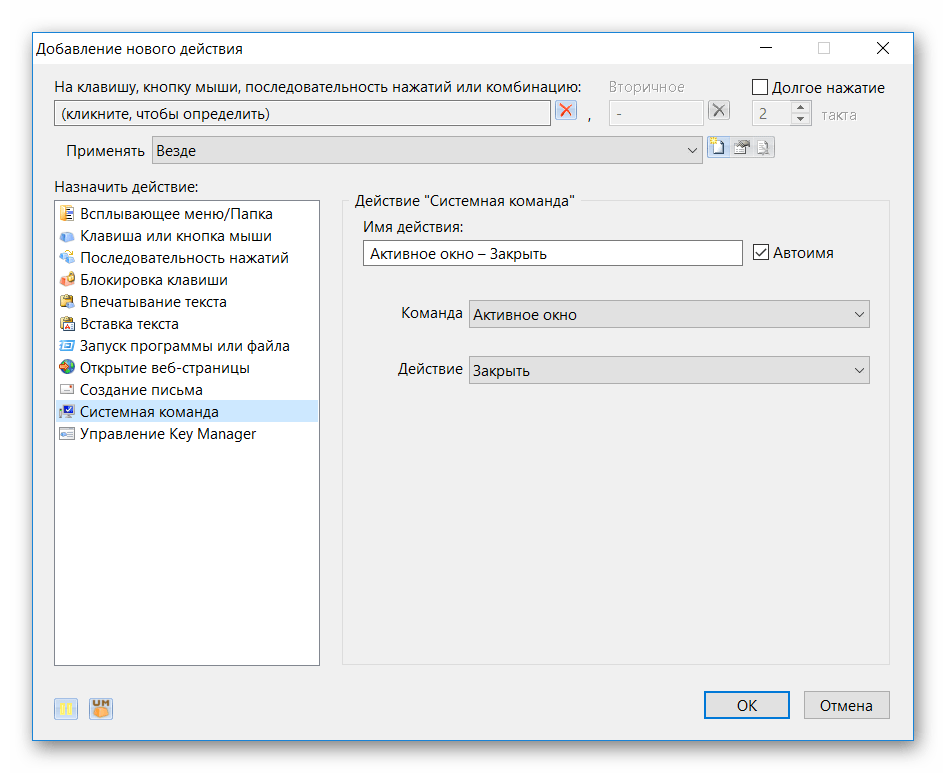
Что касается дополнительных опций, то в Key Manager их присутствует множество. Начать можно, например, с функции запоминания указателя мыши. Если вы запишете соответствующий макрос, то в будущем при его выполнении курсор будет возвращаться на изначальную позицию. Параллельно с этим ничего не мешает записать и действия, направленные на клики кнопками. Подобные настройки могут пригодиться в каких-то ситуациях, поэтому иногда важно иметь под рукой средство их реализации. Еще Key Manager поддерживает мгновенное создание электронного письма с заранее заготовленными шаблонами или с нуля, а также умеет управлять питанием компьютера, монитора и состоянием громкости. Более детально со всем этим мы предлагаем разобраться в бесплатной демонстрационной версии этого решения, загрузив ее, перейдя по указанной ниже ссылке.
Multi Task Tool
Следующая программа носит название Multi Task Tool. Она прекрасно справляется со своими функциями, но мы поставили ее на данное место из-за сложностей в управлении. Она точно не рассчитана на начинающих пользователей, которые ранее никогда не сталкивались с надобностью создания макросов и не представляют, какую структуру они должны иметь. Однако в Multi Task Tool имеется ряд вспомогательных опций, которые позволят немного ускорить процесс создания конфигурации. Этот инструмент изначально был разработан для отображения траектории движения мыши, но в будущем было добавлено множество других полезных опций. Сейчас Multi Task Tool позволяет записывать различные макросы, автоматизирует выполнение математических операций и пригодится при необходимости переназначения клавиш на клавиатуре. Именно из-за последней опции мы и упоминаем данное ПО в нашей статье.
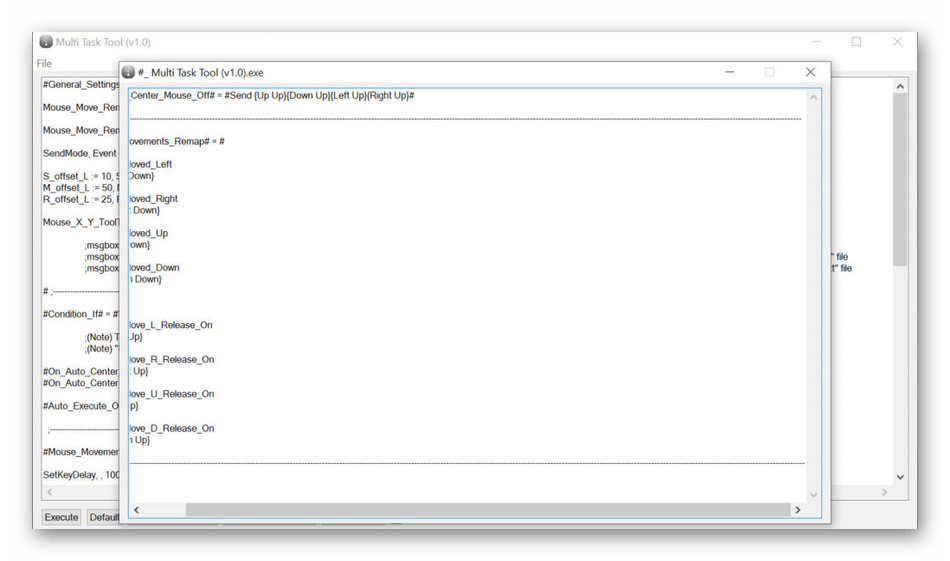
Распространяется Multi Task Tool в качестве портативной версии, то есть после завершения скачивания вам не придется устанавливать исполняемый файл, а достаточно будет просто запустить его, чтобы сразу перейти к настройке программы. К сожалению, в свободном доступе находится ограниченное количество официальных и пользовательских материалов, позволяющих более детально изучить Multi Task Tool, что является основным недостатком данного ПО, поскольку самостоятельно освоить его будет очень проблематично.
KeyMapper
KeyMapper — одно из самых удобных приложений, о котором мы хотим поговорить в рамках сегодняшнего материала. Его особенность заключается в реализации виртуальной клавиатуры, которая находится в главном окне софта, что вы можете видеть на приведенном ниже скриншоте. Это позволяет быстро и просто выбрать одну или несколько клавиш, а затем сразу же переназначить их на другой переключатель. Те символы, изменить которые не получится, отмечены отдельным цветом, и их всего три — Print Screen, CapsLock и Backspace. Если на вашей модели клавиатуры присутствуют мультимедийные или дополнительные клавиши, настроить их через KeyMapper тоже не получится, придется обратиться к одному из предыдущих инструментов.
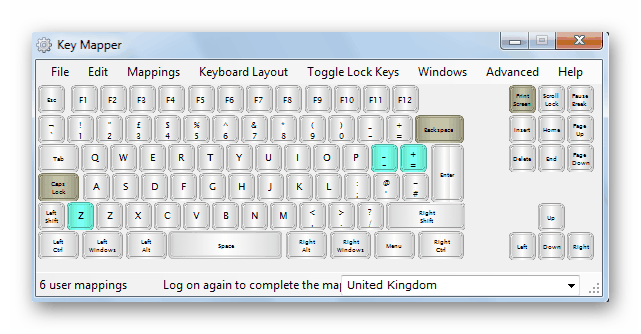
Сейчас KeyMapper распространяется бесплатно и доступна для скачивания на сайте GitHub. Там же разработчик детально описал принцип действия своего инструмента и рассказал о некоторых нюансах, которые связаны с использованием программы в новых версиях операционной системы Windows. Если вас заинтересовало это решение, воспользуйтесь приведенной ниже ссылкой для его скачивания.
Microsoft Keyboard Layout Creator
Microsoft Keyboard Layout Creator — официальное решение от разработчиков Windows, которое предназначается для изменения раскладки клавиатуры. Это главная особенность приложения, поскольку преимущественное большинство функций здесь связаны именно с редактированием существующей раскладки или созданием новой, которая по умолчанию не поддерживается операционной системой. Однако в этом программном обеспечении имеются опции, из-за которых Microsoft Keyboard Layout Creator и попала в нашу сегодняшнюю статью. Используйте виртуальные клавиши в главном окне, дважды кликая по ним, чтобы переназначить их на другие символы или настроить комбинации. Перед началом рекомендуется создать профиль, к которому и будут относиться последующие настройки. Это позволит переключаться между конфигурациями в любой момент, адаптируясь под конкретные ситуации.
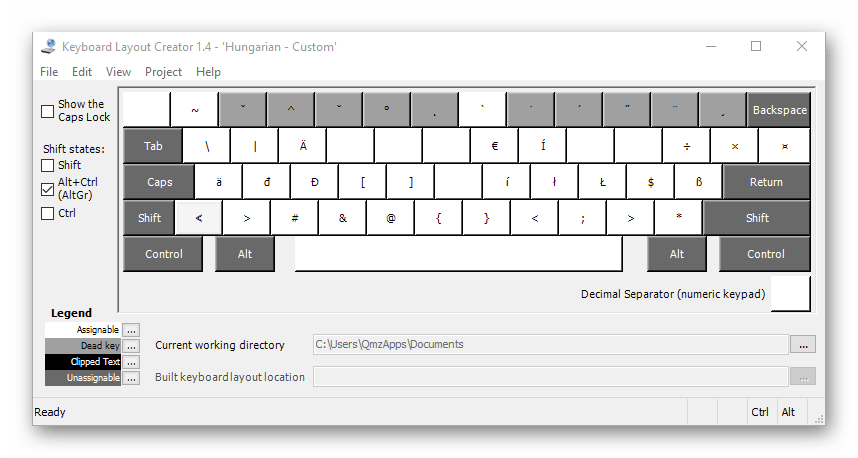
К сожалению, в Microsoft Keyboard Layout Creator отсутствует русский язык интерфейса, однако он интуитивно понятен, а также на официальном сайте имеются руководства от разработчиков, что поможет начинающим пользователям быстрее освоить программное обеспечение. Распространяется этот софт через официальный сайт, ссылку на который вы найдете ниже. После запуска можно сразу же переходить к созданию нового профиля и его редактированию. Не забывайте, что все изменения в любой момент можно откатить, если что-то пошло не по плану.
SharpKeys
SharpKeys — последняя программа на сегодня. Она была создана одним человеком и находится в открытом доступе. Ее функциональность сосредоточена на изменении ключей реестра, что осуществляется в автоматическом режиме при управлении GUI с пользовательской стороны. Это позволяет переназначить все доступные символы на клавиатуре на удобные, не исключив при этом функциональные клавиши и некоторые дополнительные. Как вы уже знаете, все действия осуществляются через графический интерфейс, что не должно вызывать никаких трудностей даже у самых начинающих пользователей.
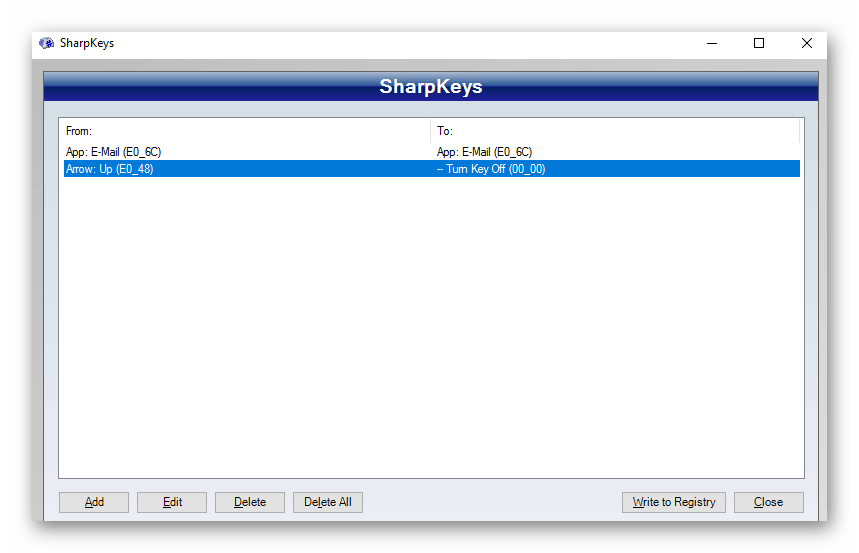
Все действия в SharpKeys выполняются в одном окне меню, где присутствует список всех доступных символов и клавиш клавиатуры. После внесения изменений они будут отображены в отдельной таблице. Это позволит быстро перейти к редактированию или удалить одну из записей в случае, когда она больше не нужна. Опция «Delete» не только удаляет запись в самой программе, но и восстанавливает стандартное состояние реестра, поэтому можно быть уверенным в том, что SharpKeys не нанесет никакого вреда операционной системе.
Это были все программы, позволяющие пользователю самостоятельно переназначать клавиши на клавиатуре. Как видите, они прекрасно справляются с поставленной задачей, однако имеют определенные особенности и уникальные функции. Именно от этого и следует отталкиваться при подборе подобных приложений, а уже с самим изменением символов не должно возникнуть никаких трудностей.
 Наша группа в TelegramПолезные советы и помощь
Наша группа в TelegramПолезные советы и помощь
 lumpics.ru
lumpics.ru

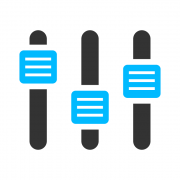
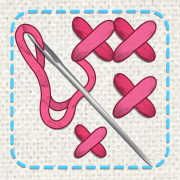
Здравствуйте. С помощью какой программы можно переназначить кнопки мыши на кнопки клавиатуры? Т.е. чтобы при нажатии на заданную кнопку клавиатуры приложение/игра считало, что нажата определенная кнопка мыши.
Приветствую! Хочу купить ноутбук Acer Aspire 3 A317-52-76XW (с виндой 10), но ОЧЕНЬ смущает один момент.
На его клавиатуре функции insert и delete находятся на одной клавише. Причем delete, как я понял, работает через Fn, потому что на клавише он расположен на нижней позиции, а insert на верхней. Delete через Fn жутко неудобно.
Нужны insert и delete на отдельных клавишах, работающие самостоятельно без всяких Fn. Конкретнее — delete оставить на месте и пользоваться им без Fn, а insert перекинуть на соседнюю ненужную мне клавишу Pause/Break. Подскажите, какая из представленных вами программ может решить эту проблему?
Хотя нет, на fn все-таки insert сидит. Но поскольку мне удобно работать с этой функцией на отдельной клавише, вопрос сводится к «перекидыванию» ее на другую клавишу. 🙂
Спасибо за статью, не зря она первая в выдаче Гугла. KeyTweak очень легко и просто помог переназначить клавишу «\», которую зачем-то продублировали между «Z» и LShift на клавиатуре Logitech k100
Здравствуйте, рады, что оказались полезными 🙂
Перепробовал всё, помогла только SharpKeys, спасибо, надо было назначить функциональные клавиши F13-F24, которых нет на клаве, а через Shift в настройке мышки не определялись.